Cum se utilizează modul ecranat pe Android

Pe telefoanele Android, modul Split Screen vă permite să vizualizați simultan două aplicații pe telefon. Dacă încercați să copiați și să inserați text dintr-o aplicație în alta sau doriți să vizionați un videoclip în timp ce scanați Twitter, puteți face acest lucru cu modul ecranat separat.
Ce aveți nevoie pentru modul ecranat separat
Dacă doriți să utilizați modul de ecran divizat Android, altul decât telefonul Android evident, va trebui să rulați Android 7.0 Nougat sau mai târziu. De asemenea, veți avea nevoie de aplicații care acceptă această funcție.
Unii producători de telefoane, cum ar fi Samsung, de exemplu, oferă utilizatorilor diferite funcții de pe ecran. Aceasta este metoda pe care ar trebui să o lucreze pe orice telefon Google și, de asemenea, probabil că va lucra și pe alte telefoane Android produse de alți producători.
Din păcate, nu toate aplicațiile care lucrează cu modul de afișare pe ecran. Dacă o aplicație nu acceptă modul de afișare pe ecran, veți vedea o alertă care vă va spune cât de mult. În partea de sus a ecranului, ar trebui să vedeți mesajul: “Aplicația nu acceptă modul ecran divizat.” Când selectați cea de-a doua aplicație pe care doriți să o vedeți în modul ecranat, veți vedea același mesaj suprapus pentru toate aplicațiile neacceptate.
Cum se utilizează modul ecranat pe Android
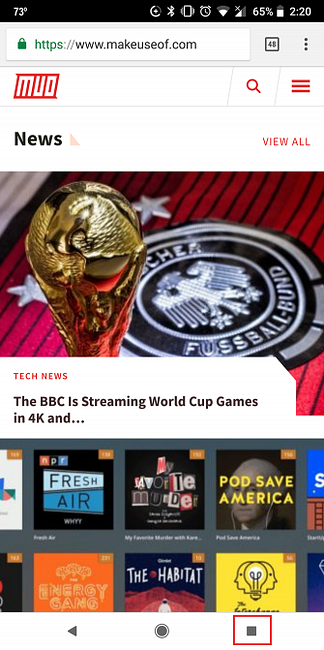
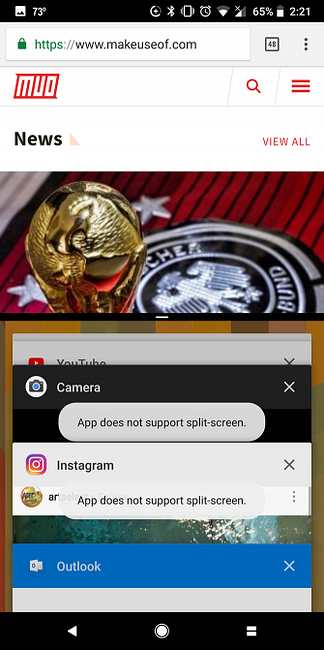
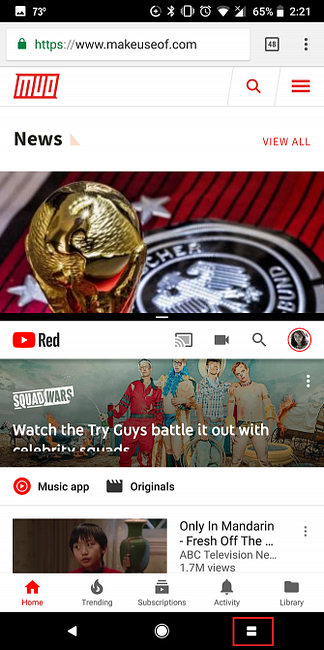
Acum, că știți ce este și ce aveți nevoie, iată cum puteți să o utilizați:
- Atingeți butonul de comutare a aplicațiilor (pătrat) în colțul din dreapta jos al ecranului.
- Găsiți aplicația pe care doriți să o plasați în partea de sus a ecranului și atingeți și glisați aplicația în partea de sus a ecranului.
- Găsiți aplicația pe care doriți să o plasați în partea de jos a ecranului și atingeți pentru ao plasa sub prima aplicație.
Dacă aveți deja deschisă aplicația pe care doriți să o plasați în partea superioară a ecranului, puteți utiliza această metodă:
- Cu aplicația deschisă, apăsați și țineți apăsat butonul de comutare a aplicațiilor.
- Acest lucru va plasa aplicația în poziția de sus a ecranului.
- Găsiți aplicația pe care doriți să o plasați în partea de jos a ecranului și atingeți pentru ao plasa sub prima aplicație.
Cum să ascundeți sau să ieșiți din modul de ecran separat
Dacă doriți să ascundeți temporar ambele aplicații, atingeți ușor butonul de pornire. Aceasta va împinge funcția ecranului divizat în partea superioară a ecranului. Veți putea totuși să vedeți o mică parte din aplicația de sus și bara neagră care separă cele două aplicații. Puteți să glisați bara în jos pentru a aduce ambele aplicații înapoi.
Dacă doriți să ieșiți din modul split screen, există două moduri în care puteți face acest lucru:
- Primul și cel mai simplu mod este să atingeți și să țineți apăsat butonul de comutare a aplicației (care acum este alcătuit din două dreptunghiuri), până când aplicația de sus din nou ocupă întreg ecranul.
- A doua modalitate este să atingeți și să trageți pe linia neagră care separă aplicațiile. Doar glisați acea linie în partea de jos a ecranului.
Un alt mod în care puteți să faceți multitasking este să obțineți Android pentru a citi textul cu voce tare 3 moduri de a citi Text Out Tare pe Android 3 moduri de a citi Text Out Tare pe Android Este viziunea ta merge? Sau vrei sa faci multitasking? Apoi, aici sunt trei modalități ușoare de a obține Android pentru a citi textul cu voce tare pentru a vă astfel ochii pot fi eliberați. Citiți mai multe în timp ce derulați prin alte aplicații.
Explorați mai multe despre: Sfaturi Android.


